پس از استفاده طولانی مدت از رایانه ، تعداد زیادی پرونده مشابه می تواند روی آن جمع شود که می تواند فضای زیادی را بر روی دیسک سخت اشغال کند و در عین حال کاملاً غیر ضروری باشد. دیسک می تواند و حتی باید هر از گاهی از چنین "زباله ای" تمیز شود.

دستورالعمل ها
مرحله 1
با استفاده از ابزارهای استاندارد ویندوز ، جستجوی همه نسخه های کپی بر روی دیسک سخت زمان و تلاش زیادی را می طلبد ، بنابراین این گزینه به سختی مورد علاقه کسی خواهد بود. اما استفاده از برنامه هایی که مخصوصاً برای این منظور طراحی شده اند صحیح ترین تصمیم است.
گام 2
بیشتر برنامه ها برای یافتن و از بین بردن پرونده های تکراری پرداخت می شود. با این حال ، اگر هدف از پرداخت هزینه روش تمیز کردن رایانه خود از پرونده های تکراری را نمی دانید ، می توانید از نرم افزار رایگان نیز استفاده کنید که به هیچ وجه از رقبای پولی آن کم نیست. برنامه DupKiller را که می توانید از وب سایت بارگیری کنید ، امتحان کنید www.dupkiller.net
مرحله 3
برنامه را پس از بارگیری و نصب در رایانه ، اجرا کنید. در ویندوز 7 ، ممکن است هشداری مبنی بر اینکه برنامه با خطا نصب شده باشد ، ظاهر شود. این را نادیده بگیرید و روی دکمه "این برنامه به درستی نصب شده است" کلیک کنید.
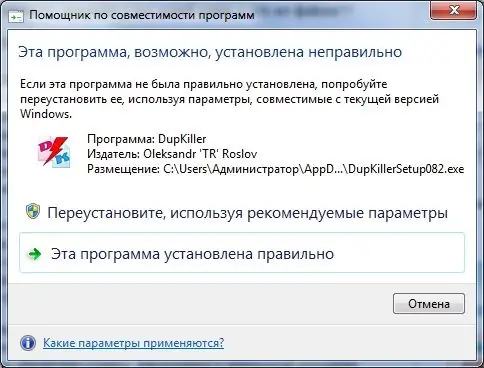
مرحله 4
قبل از اینکه به منوی اصلی برنامه بروید ، از شما خواسته می شود نکات استفاده از این برنامه را بخوانید. می توانید آنها را بخوانید و در صورت عدم وجود چنین تمایلی ، با کلیک روی دکمه "بستن" این پیشنهاد را نادیده بگیرید.
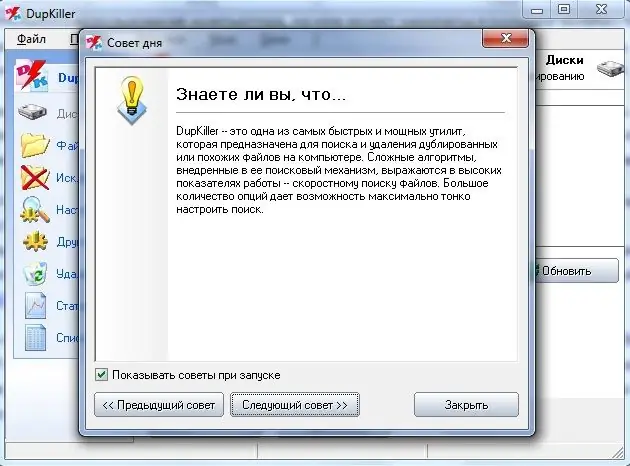
مرحله 5
در منوی اصلی برنامه ، باید کادرهای مربوط به پارتیشن های دیسک سخت را که می خواهید در آن جستجو کنید ، علامت بزنید. به طور پیش فرض ، جستجو در کل دیسک سخت انجام می شود و در صورت نیاز ، بلافاصله بر روی دکمه "اسکن" کلیک کنید.
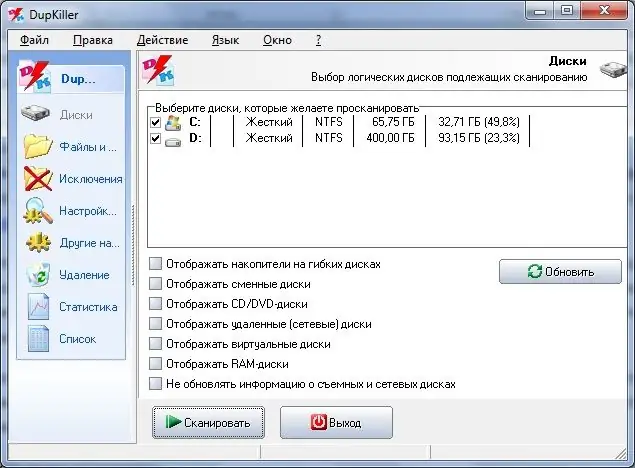
مرحله 6
بعد از مدتی ، که به اندازه دیسک سخت شما بستگی دارد ، همه پرونده های تکراری پیدا می شوند و در قالب یک لیست ارائه می شوند. کادرهای مربوط به حذف پرونده ها را انتخاب کرده و بر روی دکمه Delete Selected Files کلیک کنید. این برنامه به طور فیزیکی فایلهای انتخاب شده را از هارد دیسک پاک خواهد کرد.







